年間2億人のユーザーを支援する時間節約のソフトウェアとハードウェアの専門知識。 技術的な生活を向上させるためのハウツーアドバイス、ニュース、ヒントをご案内します。

UtilitiesApplication / MIT / Windows 10、Windows 7、Windows Vista、Windows XP / バージョン8.6.2 /
ダウンロード中CrystalDiskInfoは、HDDまたはSSDを簡単に監視するために開発された便利なユーティリティです。 S.M.A.R.Tを監視できます。 USB HDD、RAID、およびNVMeを評価およびサポートします。
ストレージドライブの状態を監視することは、特に頻繁に交換しないことを目的としている場合は、重要なタスクです。
さらに、特定の問題が発生する前にそれを認識しているということは、重要なデータの大きなチャンクが失われることを心配する必要がないことを意味します。
CrystalDiskInfoシステム要件
- オペレーティング・システム: Windows 10、8.1、8、7、Vista、XP、Windows Server 2019、2016、2012、2008、2003
- 建築: x86、x64、およびARM64システムをサポート
- ソフトウェア: InternetExplorerバージョン8.0以降
- その他: .NETFrameworkバージョン2.0以降
CrystalDiskInfoをダウンロードしてインストールするにはどうすればよいですか?
適切なCrystalDiskInfoパッケージを取得するのは少し難しいかもしれません。これは主に、このプログラムにはさまざまな種類があるためです。 ただし、違いは純粋に表面的なものであることに言及する価値があります。
したがって、Standard、Shizuku、およびKurei Keiの各エディションを見て混乱するかもしれませんが、最後の2つのエディションには追加のカスタマイズオプションが多数含まれているだけであることを知っておいてください。
それを念頭に置いて、あなたは先に進んで、あなたの目を引くものをダウンロードすることができます。 ただし、特に技術に精通していない場合は、CrystalDiskInfoの標準版を選択することをお勧めします。
CrystalDiskInfoをダウンロードする方法は?
- 訪問 CrystalDiskInfoWebサイト
- 興味のあるエディションを探します
- クリック ZIP または インストーラ、 システムによって異なります
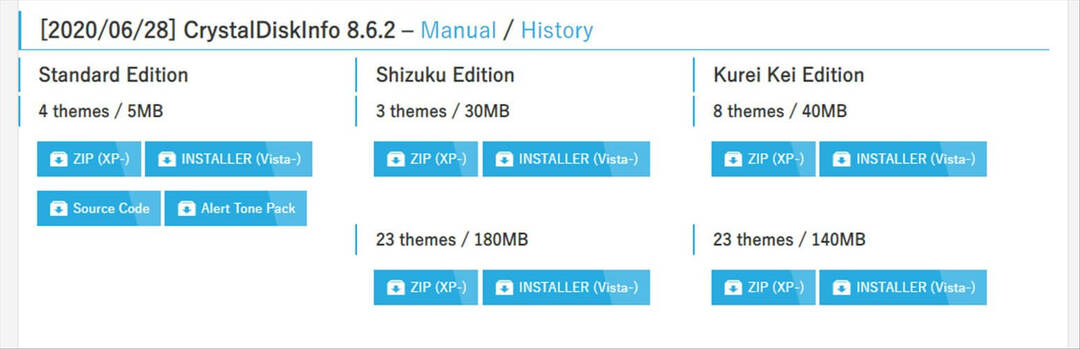
- ダウンロードが完了するのを待ちます
ZIPはWindowsXPでも機能しますが、インストーラーはWindowsVista以降のバージョンのWindowsで機能するように設計されていることに注意してください。
CrystalDiskInfoには、 MIT ライセンスなので、完全に無料です。
CrystalDiskInfoをインストール/セットアップする方法は?
- (ZIP)ZIPのコンテンツを抽出します
- (インストーラー)インストーラー実行可能ファイルを実行します
- 画面の指示に従ってください
- セットアップ後の自動起動を切り替えます
- [完了]ボタンをクリックします
CrystalDiskInfoをアンインストールする方法は?
- Windowsを起動します 設定 アプリ
- に移動します アプリ セクション
- 選択する CrystalDiskInfo リスト内
- クリック アンインストール ボタン
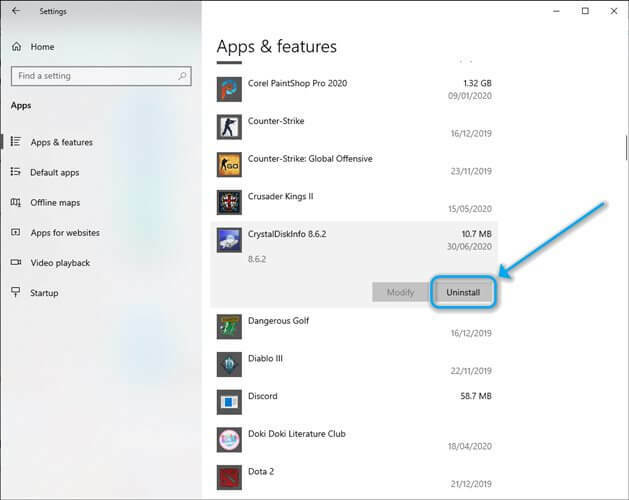
- 画面の指示に従って続行します
CrystalDiskInfoは調整ツールではないため、CrystalDiskInfoを使用してHDD / SSDを最適化することはできません。 ただし、PCのストレージメディアのベンチマークに関しては優れた機能を果たし、何かがおかしいと思われる場合でも警告を発します。
HDD / SSDに問題がある場合はアラート音を鳴らすか、メール通知を受け取るかを選択できます。
肝心なのは、CrystalDiskInfoは広範なHDD / SSDモニターツールであるということです。 唯一の欠点は、習得するのに時間がかかる可能性のある多くの機能があることです。
スクリーンショット
©CopyrightWindows Report2021。 Microsoftとは関係ありません
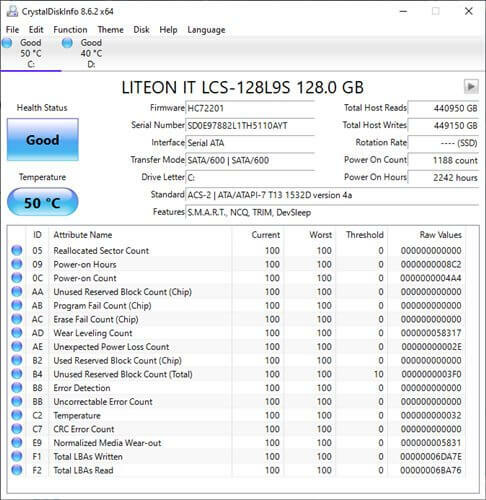
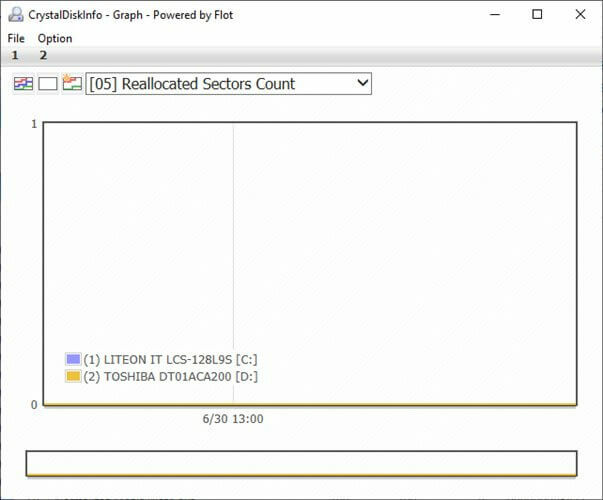

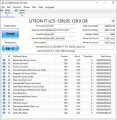
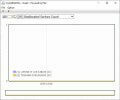
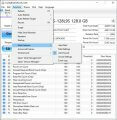
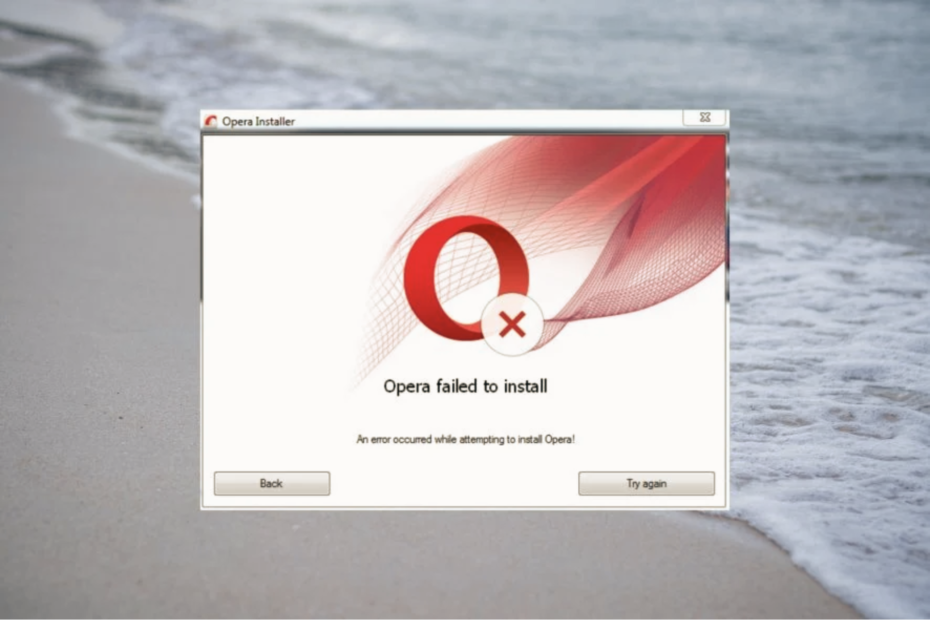
![Error Unexpected Kernel Mode Trap en Windows 11 [9 解決策]](/f/f24fcf6b3607867505f72e497ed47106.png?width=300&height=460)
